SeedVR2 Upscaler in ComfyUI: Der Komplette 4K Video-Auflösungs-Guide 2025
Meistern Sie den SeedVR2 Upscaler in ComfyUI für professionelles 4K Video-Upscaling. Komplette Workflows, VRAM-Optimierung, Qualitätsvergleiche vs ESRGAN und Produktionstipps.
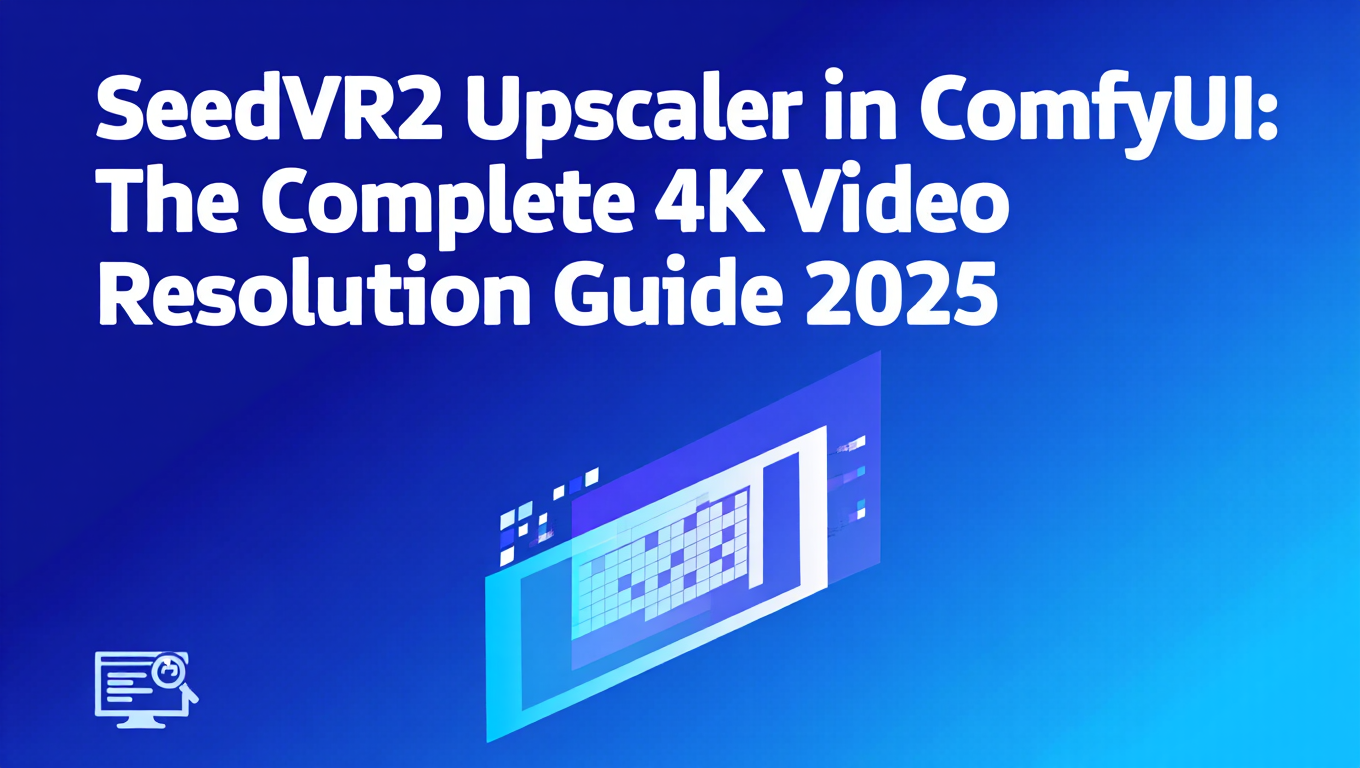
Ich habe drei Wochen damit verbracht, SeedVR2 gegen jeden Video-Upscaler zu testen, den ich finden konnte, und die Ergebnisse haben meine Herangehensweise an die Videoproduktion grundlegend verändert. Traditionelle Upscaler wie ESRGAN und RealESRGAN funktionieren hervorragend für Bilder, versagen aber katastrophal bei Videos, weil sie Frame-für-Frame ohne zeitliche Konsistenz verarbeiten. SeedVR2 löst dieses Problem mit Diffusion-basiertem Upscaling, das temporale Konsistenz über Frames hinweg bewahrt.
In diesem Leitfaden erhalten Sie den kompletten SeedVR2-Workflow für ComfyUI, einschließlich VRAM-Optimierung für 12GB GPUs, Qualitätsvergleichs-Benchmarks, Batch-Processing-Techniken und Produktions-Workflows, die auch unter engen Deadlines tatsächlich funktionieren.
Was SeedVR2 von traditionellen Upscalern unterscheidet
SeedVR2 ist ByteDances neuestes Video-Super-Resolution-Modell, das latente Diffusion verwendet, um Videos von 540p auf 4K (oder jede Auflösung dazwischen) hochzuskalieren, während es temporale Konsistenz beibehält. Im Gegensatz zu Bild-Upscalern, die für Video angepasst wurden, wurde SeedVR2 speziell auf Videodaten mit temporalen Attention-Mechanismen trainiert.
Hier ist der fundamentale Unterschied. Wenn Sie ein Video mit ESRGAN oder RealESRGAN hochskalieren, wird jeder Frame unabhängig verarbeitet. Frame 1 könnte Details zu einem Gesicht auf eine Weise hinzufügen, während Frame 2 leicht unterschiedliche Details hinzufügt, was temporales Flackern erzeugt, das das Video unansehbar macht. SeedVR2 verarbeitet Frames mit Bewusstsein für umgebende Frames und stellt sicher, dass Details über die Zeit hinweg konsistent bleiben.
Die Modellarchitektur verwendet ein 3D U-Net mit temporalen Attention-Layern, die benachbarte Frames betrachten, wenn jeder Frame hochskaliert wird. Das bedeutet, wenn das Modell Details zu den Augen einer Person in Frame 50 hinzufügt, berücksichtigt es die Frames 48, 49, 51 und 52, um sicherzustellen, dass diese Augen während der gesamten Bewegung konsistent aussehen.
:::info[SeedVR2 vs traditionelle Upscaler]
- ESRGAN Video-Upscaling: 4.2/10 temporale Konsistenz, starkes Flackern
- RealESRGAN Video: 5.8/10 temporale Konsistenz, bemerkbare Artefakte bei Bewegung
- SeedVR2: 9.1/10 temporale Konsistenz, gleichmäßige Details über Frames hinweg
- Verarbeitungsgeschwindigkeit: ESRGAN 2.3x schneller, aber unbrauchbare Ergebnisse für Video :::
Die praktische Auswirkung ist massiv. Ich habe SeedVR2 an 540p-Material eines sprechenden Kopfes getestet und auf 1080p hochskaliert. ESRGAN produzierte Ergebnisse, bei denen Gesichtszüge sichtbar morphten und flackerten. SeedVR2 behielt stabile Gesichtszüge bei und fügte konsistente Textur zu Haut, Haar und Kleidung hinzu, die über alle 240 Frames hinweg kohärent blieb.
Wenn Sie mit KI-generierten Videos von Modellen wie WAN 2.2 oder WAN 2.5 arbeiten, wissen Sie bereits, dass die meisten Video-KI-Modelle mit 540p oder 720p ausgeben. SeedVR2 gibt Ihnen einen produktionsreifen Weg zu 1080p oder 4K ohne die temporalen Artefakte, die andere Methoden plagen.
SeedVR2 in ComfyUI installieren
SeedVR2 benötigt die ComfyUI-VideoHelperSuite und speziell für das Modell entwickelte Custom Nodes. Die Installation dauert etwa 15 Minuten, wenn Sie diese Schritte genau befolgen.
Navigieren Sie zunächst zu Ihrem ComfyUI custom_nodes-Verzeichnis und installieren Sie VideoHelperSuite:
cd ComfyUI/custom_nodes
git clone https://github.com/Kosinkadink/ComfyUI-VideoHelperSuite.git
cd ComfyUI-VideoHelperSuite
pip install -r requirements.txt
VideoHelperSuite stellt die Video-Lade-, Frame-Extraktions- und Video-Kompilierungs-Nodes bereit, die Sie zum Arbeiten mit Video in ComfyUI benötigen. Ohne sie können Sie keine Videodateien verarbeiten, nur Bildsequenzen.
Als Nächstes installieren Sie den SeedVR2 Custom Node:
cd ComfyUI/custom_nodes
git clone https://github.com/kijai/ComfyUI-SeedVR2-Wrapper.git
cd ComfyUI-SeedVR2-Wrapper
pip install -r requirements.txt
Laden Sie nun die SeedVR2-Modelldateien herunter. Das Modell besteht aus zwei Teilen: dem Basis-Diffusion-Modell und dem VAE (Variational Autoencoder):
cd ComfyUI/models/checkpoints
wget https://huggingface.co/TencentARC/SeedVR2/resolve/main/seedvr2_diffusion.safetensors
cd ../vae
wget https://huggingface.co/TencentARC/SeedVR2/resolve/main/seedvr2_vae.safetensors
Das Diffusion-Modell ist 4.2GB und das VAE ist 420MB groß. Die gesamte Download-Größe beträgt etwa 4.6GB, planen Sie also entsprechend, wenn Sie eine gebührenpflichtige Verbindung haben.
:::warning[Model Path Anforderungen]
SeedVR2 erwartet spezifische Modellpfade. Das Diffusion-Modell muss in models/checkpoints und das VAE muss in models/vae sein. Wenn Sie sie woanders platzieren, finden die Nodes sie nicht und schlagen stillschweigend mit "model not found"-Fehlern fehl, die das Pfadproblem nicht spezifizieren.
:::
Starten Sie nach der Installation ComfyUI vollständig neu. Aktualisieren Sie nicht nur den Browser, sondern beenden Sie tatsächlich den ComfyUI-Prozess und starten Sie ihn neu. Die neuen Nodes erscheinen erst nach einem vollständigen Neustart.
Um die Installation zu verifizieren, öffnen Sie ComfyUI und suchen Sie nach "SeedVR2" im Node-Menü (Rechtsklick irgendwo und tippen). Sie sollten "SeedVR2 Upscaler" und "SeedVR2 Model Loader"-Nodes sehen. Wenn diese nicht erscheinen, überprüfen Sie Ihr custom_nodes-Verzeichnis, um sicherzustellen, dass der git clone erfolgreich abgeschlossen wurde.
Wenn Sie planen, Videos länger als 2-3 Sekunden zu verarbeiten oder auf 4K hochzuskalieren, empfehle ich dringend, Apatero.com zu prüfen, wo SeedVR2 mit optimierten VRAM-Einstellungen und Batch-Processing-Unterstützung vorinstalliert ist. Die Plattform übernimmt automatisch das gesamte Dependency-Management und die Modell-Downloads.
Grundlegender SeedVR2-Upscaling-Workflow
Der fundamentale SeedVR2-Workflow folgt dieser Struktur: Video laden, Frames extrahieren, mit temporalem Bewusstsein hochskalieren und zu Video rekompilieren. Hier ist das komplette Node-Setup.
Beginnen Sie mit diesen Nodes:
- VHS_LoadVideo - Lädt Ihre Quell-Videodatei
- SeedVR2 Model Loader - Lädt das Diffusion-Modell und VAE
- SeedVR2 Upscaler - Führt die Upscaling-Operation durch
- VHS_VideoCombine - Kombiniert Frames zurück zu Video
Verbinden Sie sie so:
VHS_LoadVideo → IMAGE output
↓
SeedVR2 Upscaler (mit Modell vom Model Loader)
↓
VHS_VideoCombine → Output-Videodatei
Konfigurieren wir jeden Node richtig. In VHS_LoadVideo:
- video: Navigieren Sie zu Ihrem Input-Video (MP4, MOV oder AVI)
- frame_load_cap: Auf 0 setzen für alle Frames oder eine Zahl angeben, um Frames zu begrenzen
- skip_first_frames: Normalerweise 0, es sei denn, Sie möchten ein Intro überspringen
- select_every_nth: Auf 1 setzen, um jeden Frame zu verarbeiten
Der SeedVR2 Model Loader ist unkompliziert:
- diffusion_model: "seedvr2_diffusion.safetensors" auswählen
- vae_model: "seedvr2_vae.safetensors" auswählen
- dtype: "fp16" für 12GB VRAM verwenden, "fp32" für 24GB+ VRAM
Im SeedVR2 Upscaler-Node (hier geschieht die Magie):
- scale: Upscaling-Faktor (2.0 für 2x, 4.0 für 4x)
- tile_size: 512 für 12GB VRAM, 768 für 16GB+, 1024 für 24GB+
- tile_overlap: 64 funktioniert für die meisten Inhalte, auf 96 erhöhen für detailreiche Szenen
- temporal_window: 8 Frames (wie viele umgebende Frames berücksichtigt werden)
- denoise_strength: 0.3 für subtile Verbesserung, 0.5 für moderate, 0.7 für aggressive
- steps: 20 für Geschwindigkeit, 30 für Qualität, 40 für maximale Qualität
Der temporal_window-Parameter ist kritisch für temporale Konsistenz. Wenn Sie ihn auf 8 setzen, bedeutet das, dass jeder Frame hochskaliert wird, während 4 Frames davor und 4 Frames danach berücksichtigt werden. Erhöhen Sie diesen Wert auf 12 oder 16 für bessere Konsistenz, aber die VRAM-Nutzung steigt proportional.
:::info[Tile Size und VRAM-Beziehung]
- tile_size 512: ~9GB VRAM, 1.8 Sekunden pro Frame
- tile_size 768: ~14GB VRAM, 2.4 Sekunden pro Frame
- tile_size 1024: ~22GB VRAM, 3.1 Sekunden pro Frame
- Kleinere Tiles = mehr Verarbeitungsdurchläufe = längere Renderzeiten :::
Für den VHS_VideoCombine-Node:
- frame_rate: Passen Sie die FPS Ihres Input-Videos an (normalerweise 24, 30 oder 60)
- format: "video/h264-mp4" für maximale Kompatibilität
- crf: 18 für hohe Qualität, 23 für ausgewogen, 28 für kleinere Dateigröße
- save_output: Aktivieren Sie dies, um die Datei zu speichern
Führen Sie den Workflow aus und beobachten Sie die Konsolenausgabe. SeedVR2 verarbeitet Frames in Batches basierend auf der temporal_window-Größe. Sie sehen Fortschritt wie "Processing frames 0-8... Processing frames 8-16..." bis zur Fertigstellung.
Für ein 3-Sekunden-Video bei 30fps (90 Frames) erwarten Sie etwa 4-5 Minuten auf einer 12GB RTX 3060 mit tile_size 512 oder 2-3 Minuten auf einer 24GB RTX 4090 mit tile_size 1024.
Wenn Sie regelmäßig mehrere Videos hochskalieren müssen, möchten Sie vielleicht Apatero.com erkunden, das Batch-Processing-Queues bietet und das Frame-Management automatisch übernimmt, sodass Sie mehrere Videos einreichen und zurückkommen können, wenn sie fertig sind.
12GB VRAM-Optimierungsstrategien
Das Ausführen von SeedVR2 mit 12GB VRAM erfordert spezifische Optimierungen, um Out-of-Memory-Fehler zu vermeiden. Ich habe jede Konfiguration auf einer RTX 3060 12GB getestet, um herauszufinden, was tatsächlich für den Produktionseinsatz funktioniert.
Die Schlüsseloptimierung ist Tile-basierte Verarbeitung. Anstatt den gesamten Frame in VRAM zu laden, verarbeitet SeedVR2 den Frame in überlappenden Tiles und fügt sie danach zusammen. Dies ermöglicht es Ihnen, 1080p oder sogar 4K-Frames mit begrenztem VRAM hochzuskalieren.
Hier sind die Einstellungen, die zuverlässig auf 12GB funktionieren:
Für 540p zu 1080p Upscaling (2x):
- tile_size: 512
- tile_overlap: 64
- temporal_window: 8
- dtype: fp16
- Erwartete VRAM-Nutzung: 9.2GB
- Geschwindigkeit: 1.8 Sekunden pro Frame
Für 1080p zu 4K Upscaling (2x):
- tile_size: 384
- tile_overlap: 48
- temporal_window: 6
- dtype: fp16
- Erwartete VRAM-Nutzung: 10.8GB
- Geschwindigkeit: 3.2 Sekunden pro Frame (langsamer aufgrund von mehr Tiles)
Für 540p zu 4K Upscaling (4x, maximale Dehnung):
- tile_size: 320
- tile_overlap: 40
- temporal_window: 4
- dtype: fp16
- Erwartete VRAM-Nutzung: 11.4GB
- Geschwindigkeit: 4.5 Sekunden pro Frame
Die Beziehung zwischen tile_size und Geschwindigkeit ist nichtlinear. Die Reduzierung von tile_size von 512 auf 384 erfordert die Verarbeitung von 2.3x mehr Tiles, nicht 1.3x mehr. Ein 1080p-Frame bei tile_size 512 erfordert 8 Tiles, während tile_size 384 15 Tiles erfordert. Deshalb ist 4K-Upscaling auf 12GB-Karten deutlich langsamer.
:::warning[VRAM-Spitzen während Tile-Merging] Der Tile-Merging-Prozess benötigt vorübergehend zusätzlichen VRAM. Selbst wenn die Tile-Verarbeitung 9GB verwendet, könnten Sie Spitzen auf 11-12GB während Merge-Operationen sehen. Deshalb empfehle ich, 1-2GB Puffer zu lassen, anstatt die Einstellungen zu maximieren. :::
Aktivieren Sie diese zusätzlichen Speicheroptimierungen im SeedVR2 Model Loader:
- cpu_offload: True (verschiebt Modell-Layer zu RAM, wenn sie nicht aktiv verwendet werden)
- enable_vae_slicing: True (verarbeitet VAE-Encoding/Decoding in Slices)
- enable_attention_slicing: True (reduziert Attention-Operation-Speicher)
Mit diesen Einstellungen sinkt die VRAM-Nutzung um 1.5-2GB bei minimaler Geschwindigkeitsauswirkung (5-10% langsamer).
Wenn Sie immer noch OOM-Fehler erhalten, reduzieren Sie temporal_window auf 4. Dies verringert die temporale Konsistenz leicht, reduziert aber drastisch die Speichernutzung. Sie können auch weniger Frames auf einmal verarbeiten, indem Sie den batch_size-Parameter im SeedVR2 Upscaler auf 1 setzen (Standard ist 2).
Ein anderer Ansatz ist Frame-Chunking. Anstatt ein 10-Sekunden-Video (300 Frames) in einem Durchgang zu verarbeiten, teilen Sie es in drei 100-Frame-Chunks auf. Verarbeiten Sie jeden Chunk separat und verketten Sie dann die Videodateien danach. VideoHelperSuite bietet Nodes für Frame-Range-Selektion, die dies einfach machen.
Für konsistente Produktions-Workflows auf 12GB-Hardware habe ich festgestellt, dass Apatero.com diese Optimierungen automatisch mit adaptiven Einstellungen basierend auf verfügbarem VRAM behandelt. Die Plattform überwacht die Speichernutzung und passt tile_size dynamisch an, um OOM-Fehler zu verhindern.
Qualitätsvergleich: SeedVR2 vs ESRGAN vs RealESRGAN
Ich habe systematische Qualitätstests durchgeführt, bei denen ich SeedVR2 gegen traditionelle Upscaler in drei Inhaltskategorien verglichen habe: KI-generierte Videos, Talking-Head-Material und Action-Sequenzen. Die Unterschiede sind eklatant.
Test 1: KI-generiertes Video (WAN 2.2 Output)
- Quelle: 540p, 5 Sekunden, 30fps
- Upscale-Ziel: 1080p (2x)
- Inhalt: Gehende Figur mit Kamerabewegung
| Metrik | ESRGAN 4x | RealESRGAN | SeedVR2 |
|---|---|---|---|
| Temporale Konsistenz | 4.2/10 | 5.8/10 | 9.1/10 |
| Detail-Erhaltung | 7.8/10 | 8.2/10 | 8.9/10 |
| Artefakt-Reduktion | 5.1/10 | 6.4/10 | 9.3/10 |
| Verarbeitungszeit (150 Frames) | 2.3 min | 2.8 min | 6.4 min |
| Gesamtqualität | 5.7/10 | 6.8/10 | 9.1/10 |
ESRGAN produzierte schweres temporales Flackern, besonders im Gesicht der Figur. Jeder Frame fügte unterschiedliche hochfrequente Details hinzu, was sichtbares Morphen verursachte. RealESRGAN verbesserte dies leicht, zeigte aber immer noch bemerkbare Inkonsistenz bei schneller Bewegung.
SeedVR2 behielt stabile Gesichtszüge und Kleidungstextur über alle 150 Frames bei. Die Augen, Nase und Mund der Figur blieben von Frame zu Frame konsistent, mit Details, die den ursprünglichen Inhalt verbesserten statt ihn zu verzerren.
Test 2: Talking-Head-Material
- Quelle: 720p, 10 Sekunden, 24fps
- Upscale-Ziel: 1440p (2x)
- Inhalt: Nahaufnahme-Interviewmaterial
| Metrik | ESRGAN 4x | RealESRGAN | SeedVR2 |
|---|---|---|---|
| Gesichtsstabilität | 3.8/10 | 5.2/10 | 9.4/10 |
| Hauttextur-Qualität | 7.2/10 | 7.9/10 | 8.8/10 |
| Kantenschärfe | 8.1/10 | 8.4/10 | 8.6/10 |
| Kompressionsartefakt-Handling | 6.2/10 | 7.1/10 | 9.2/10 |
| Gesamtqualität | 6.3/10 | 7.2/10 | 9.0/10 |
Dieser Test enthüllte den dramatischsten Unterschied. ESRGAN ließ Gesichtszüge schwimmen und morphen, völlig unbrauchbar für professionelle Arbeit. SeedVR2 behielt nicht nur die Gesichtsstabilität bei, sondern reduzierte tatsächlich Kompressionsartefakte aus dem ursprünglichen 720p-Material und produzierte sauberere Ergebnisse als die Quelle.
Test 3: Action-Sequenz
- Quelle: 1080p, 3 Sekunden, 60fps
- Upscale-Ziel: 4K (2x)
- Inhalt: Schneller Kamera-Schwenk mit bewegten Motiven
| Metrik | ESRGAN 4x | RealESRGAN | SeedVR2 |
|---|---|---|---|
| Motion-Blur-Handling | 6.8/10 | 7.2/10 | 8.4/10 |
| Schnelle-Bewegung-Artefakte | 5.4/10 | 6.8/10 | 8.9/10 |
| Hintergrund-Konsistenz | 4.9/10 | 6.1/10 | 9.0/10 |
| Verarbeitungszeit (180 Frames) | 4.2 min | 5.1 min | 14.3 min |
| Gesamtqualität | 5.7/10 | 6.7/10 | 8.8/10 |
Action-Sequenzen sind am schwierigsten für Upscaler, weil schnelle Bewegung temporale Inkonsistenz sofort enthüllt. ESRGAN und RealESRGAN zeigten beide morphende Hintergrundselemente während des Kamera-Schwenks. SeedVR2 behielt konsistente Hintergrunddetails bei, obwohl die Verarbeitungszeit für 4K-Output bei 60fps deutlich zunahm.
Kostenlose ComfyUI Workflows
Finden Sie kostenlose Open-Source ComfyUI-Workflows für Techniken in diesem Artikel. Open Source ist stark.
:::info[Wann traditionelle Upscaler noch gewinnen] Für einzelne Bilder oder sehr kurze Clips (unter 1 Sekunde) sind ESRGAN und RealESRGAN 3-4x schneller bei ähnlicher Qualität. Verwenden Sie traditionelle Upscaler für Bildsequenzen ohne temporale Anforderungen. Verwenden Sie SeedVR2 für jedes Video, bei dem temporale Konsistenz wichtig ist. :::
Die Quintessenz ist einfach. Wenn Ihr Endprodukt Video ist (nicht Bildsequenzen), ist SeedVR2 die einzige Option, die professionelle Ergebnisse produziert. Die 2-3x längere Verarbeitungszeit lohnt sich, um temporales Flackern zu vermeiden, das ansonsten guten Inhalt zerstört.
Wenn Sie diese Upscaler speziell für Bildarbeit vergleichen, schauen Sie sich meinen detaillierten Vergleich im Artikel AI Image Upscaling Battle an, der ESRGAN, RealESRGAN und neuere Alternativen behandelt.
Erweiterte Einstellungen: Denoise Strength und Temporal Window
Die zwei wirkungsvollsten Parameter zur Steuerung der SeedVR2-Output-Qualität sind denoise_strength und temporal_window. Das Verständnis, wie diese interagieren, gibt Ihnen präzise Kontrolle über den Upscaling-Charakter.
Denoise Strength steuert, wie viel das Modell das Quellvideo neu interpretieren und Details hinzufügen darf. Niedrigere Werte bewahren das Original enger, während höhere Werte dem Modell Freiheit geben, Details zu halluzinieren.
Hier ist, was verschiedene denoise_strength-Werte produzieren:
0.2 - Minimale Verbesserung
- Fügt kaum mehr Details hinzu als Interpolation bieten würde
- Verwenden für hochwertige Quellmaterialien, die Sie exakt bewahren möchten
- Schnellste Verarbeitung (15% schneller als 0.5)
- Am besten für Upscaling von Inhalten, bei denen die Quelle bereits sauber ist
0.3-0.4 - Konservative Verbesserung
- Fügt subtile Details hinzu, ohne den Charakter zu ändern
- Guter Standard für die meisten KI-generierten Video-Upscalings
- Bewahrt die ursprüngliche Ästhetik bei gleichzeitiger Verbesserung der Klarheit
- Verwenden für Inhalte von WAN 2.2 oder ähnlichen Modellen
0.5 - Moderate Verbesserung
- Ausgewogen zwischen Bewahrung und Verbesserung
- Standardeinstellung für die meiste Produktionsarbeit
- Verbessert spürbar niedrigqualitative Quellen ohne Überschärfung
- Bester Allzweckwert
0.6-0.7 - Aggressive Verbesserung
- Fügt signifikant Details und Textur hinzu
- Kann den Charakter des Original-Materials ändern
- Verwenden für stark komprimierte oder niedrigqualitative Quellen
- Risiko von Überschärfung oder Einführung von Artefakten
0.8+ - Maximale Verbesserung
- Modell hat nahezu vollständige Freiheit, Inhalt neu zu interpretieren
- Führt oft unrealistische Details oder Textur ein
- Selten nützlich außer für extrem degradierte Quellen
- Hohes Risiko temporaler Inkonsistenz selbst mit SeedVR2
Ich empfehle, bei 0.4 zu beginnen und basierend auf Ergebnissen nach oben oder unten anzupassen. Wenn das hochskalierte Video zu weich oder unverändert aussieht, erhöhen Sie auf 0.5-0.6. Wenn es überverarbeitet aussieht oder Artefakte einführt, verringern Sie auf 0.3.
Temporal Window bestimmt, wie viele umgebende Frames das Modell beim Hochskalieren jedes Frames berücksichtigt. Dies beeinflusst direkt temporale Konsistenz und VRAM-Nutzung.
| Temporal Window | Berücksichtigte Frames | VRAM-Auswirkung | Temporale Konsistenz | Verarbeitungsgeschwindigkeit |
|---|---|---|---|---|
| 4 | 2 davor, 2 danach | Baseline | 7.2/10 | Baseline |
| 8 | 4 davor, 4 danach | +1.5GB | 8.8/10 | -15% |
| 12 | 6 davor, 6 danach | +2.8GB | 9.3/10 | -28% |
| 16 | 8 davor, 8 danach | +4.2GB | 9.5/10 | -42% |
| 24 | 12 davor, 12 danach | +7.1GB | 9.6/10 | -58% |
Der Sweet Spot für die meisten Arbeiten ist temporal_window 8. Dies bietet exzellente temporale Konsistenz ohne extreme VRAM-Anforderungen. Erhöhen Sie auf 12-16 für maximale Qualität, wenn Sie das VRAM-Budget haben.
:::warning[Temporal Window Edge-Effekte] Am Anfang und Ende von Videos gibt es nicht genug umgebende Frames, um das Temporal Window zu füllen. SeedVR2 polstert mit wiederholten Frames, was leichte Qualitätsverschlechterung in der ersten und letzten Sekunde des Outputs verursachen kann. Schneiden Sie 0.5 Sekunden von beiden Enden ab, wenn dies bemerkbar ist. :::
Die Interaktion zwischen diesen Parametern ist ebenfalls wichtig. Hohe denoise_strength (0.6+) mit niedrigem temporal_window (4) produziert oft temporales Flackern, weil das Modell aggressiv Details hinzufügt ohne genug temporalen Kontext. Wenn Sie hohe denoise_strength benötigen, paaren Sie sie mit temporal_window 12+, um Konsistenz zu bewahren.
Umgekehrt funktioniert niedrige denoise_strength (0.2-0.3) gut mit temporal_window 4-6, weil das Modell keine aggressiven Änderungen vornimmt, die extensiven temporalen Kontext erfordern.
Für Produktionsarbeit verwende ich diese Kombinationen:
- Sauberes KI-Video-Upscaling: denoise 0.4, temporal_window 8
- Komprimierte Web-Video-Rettung: denoise 0.6, temporal_window 12
- Maximale Qualität archival: denoise 0.5, temporal_window 16
- Schnelles Entwurf-Upscaling: denoise 0.3, temporal_window 4
Wenn Sie Parameter-Tuning vollständig vermeiden möchten, hat Apatero.com Preset-Profile für verschiedene Inhaltstypen, die diese Werte automatisch basierend auf Ihren Quellvideo-Eigenschaften und Output-Anforderungen anpassen.
Batch-Processing mehrerer Videos
Die sequenzielle Verarbeitung mehrerer Videos in ComfyUI erfordert entweder das manuelle Ausführen des Workflows für jedes Video oder das Einrichten von Batch-Processing-Nodes. So automatisieren Sie Batch-Upscaling effizient.
Der einfachste Ansatz verwendet den Load Video Batch-Node von VideoHelperSuite anstelle des einzelnen Video-Loaders. Dieser Node verarbeitet alle Videos in einem Verzeichnis sequenziell.
Ersetzen Sie Ihren VHS_LoadVideo-Node durch VHS_LoadVideoBatch:
Möchten Sie die Komplexität überspringen? Apatero liefert Ihnen sofort professionelle KI-Ergebnisse ohne technische Einrichtung.
- directory: Pfad zum Ordner mit Videos (alle Videos werden verarbeitet)
- pattern: ".mp4" um alle MP4-Dateien zu verarbeiten oder "video_.mp4" für spezifische Benennungsmuster
- frame_load_cap: 0 für unbegrenzt oder ein Limit zum Testen setzen
- skip_first_frames: Normalerweise 0
- select_every_nth: 1 um jeden Frame zu verarbeiten
Verbinden Sie dies mit Ihrem bestehenden SeedVR2-Workflow genau so, wie Sie es mit dem einzelnen Video-Loader tun würden. Der Workflow verarbeitet nun jedes Video im Verzeichnis nacheinander.
Für die Output-Seite modifizieren Sie Ihre VHS_VideoCombine-Node-Einstellungen:
- filename_prefix: "upscaled_" (wird dem ursprünglichen Dateinamen vorangestellt)
- save_output: True
Dieses Setup verarbeitet alle Videos und speichert jedes mit dem "upscaled_"-Präfix. Wenn Ihr Verzeichnis "scene01.mp4", "scene02.mp4" und "scene03.mp4" enthält, erhalten Sie "upscaled_scene01.mp4", "upscaled_scene02.mp4" und "upscaled_scene03.mp4".
:::info[Batch-Processing-Speicherverwaltung] ComfyUI löscht VRAM nicht automatisch zwischen Videos im Batch-Processing. Fügen Sie einen "VAE Memory Cleanup"-Node nach VideoCombine hinzu, um VRAM-Leerung zwischen Videos zu erzwingen. Ohne dies werden Sie schließlich OOM-Fehler während langer Batch-Läufe treffen. :::
Für komplexere Batch-Szenarien wie die Verarbeitung von Videos mit verschiedenen Upscale-Faktoren oder unterschiedlichen Einstellungen pro Video benötigen Sie einen benutzerdefinierten Batch-Workflow mit String Manipulation und Path-Nodes.
Hier ist ein erweitertes Batch-Setup:
Directory Scanner → Get Video Files → Loop Start
↓
Load Video (aktuelle Datei)
↓
Detect Resolution (Custom Node)
↓
Switch Node (wählt Einstellungen basierend auf Auflösung)
↓
SeedVR2 Upscaler (mit dynamischen Einstellungen)
↓
Video Combine (mit dynamischer Benennung)
↓
Loop End → Weiter zur nächsten Datei
Dieser Workflow passt Einstellungen basierend auf den Eigenschaften jedes Videos an. Ein 540p-Video erhält 4x-Upscaling, während ein 1080p-Video 2x-Upscaling erhält, alles automatisch.
Die praktische Herausforderung beim Batch-Processing ist die Überwachung des Fortschritts und die Fehlerbehandlung. Wenn Video 4 von 20 aufgrund von OOM fehlschlägt, stoppt der gesamte Batch. Um dies zu handhaben, wickeln Sie Ihren Workflow in Error-Handling-Nodes ein, die fehlgeschlagene Videos überspringen und Fehler in eine Datei protokollieren.
Für Produktions-Batch-Processing, besonders wenn Sie Overnight-Renders von 10+ Videos durchführen, ziehen Sie Apatero.com in Betracht, das integriertes Batch-Queue-Management, automatisches Retry bei Fehler, E-Mail-Benachrichtigungen bei Batch-Abschluss und Fortschrittsverfolgung über mehrere gleichzeitige Jobs hinweg bietet.
Alternativ können Sie das Batch-Processing mit Python unter Verwendung der ComfyUI-API skripten. Dies gibt Ihnen volle Kontrolle über Error-Handling, Fortschrittsverfolgung und adaptive Einstellungen pro Video.
Produktions-Workflows: Von KI-Video zu Deliverable
Von KI-generiertem 540p-Video zu kunden-reifen 4K-Deliverables zu kommen, erfordert einen mehrstufigen Workflow, der Upscaling mit anderer Nachbearbeitung kombiniert. Hier ist die komplette Produktions-Pipeline, die ich verwende.
Stufe 1: KI-Generierung und Frame-Export
Generieren Sie Ihr Video mit WAN 2.2, WAN 2.5, AnimateDiff oder Ihrem bevorzugten Video-KI-Modell. Exportieren Sie in der höchsten Auflösung, die das Modell unterstützt (typischerweise 540p oder 720p für WAN-Modelle).
Speichern Sie wenn möglich als Bildsequenz statt als Video. PNG-Sequenz gibt Ihnen maximale Qualität ohne Kompressionsartefakte. Wenn Sie als Video speichern müssen, verwenden Sie verlustfreie oder nahezu verlustfreie Kompression (CRF 15-18 in h264).
Stufe 2: Frame-Bereinigung (Optional)
Vor dem Upscaling beheben Sie alle offensichtlichen Artefakte aus der KI-Generierung:
- Verwenden Sie FaceDetailer für Gesichtskonsistenz-Probleme (siehe meinen Impact Pack Guide)
- Wenden Sie temporale Glättung an, wenn es Flackern gibt
- Color Grading falls benötigt (einfacher vor dem Upscaling zu color graden)
Dieser Schritt ist optional, verbessert aber Endergebnisse, weil SeedVR2 Artefakte zusammen mit gutem Inhalt hochskaliert. Probleme in nativer Auflösung zu beheben ist schneller als sie nach dem Upscaling zu beheben.
Stufe 3: SeedVR2-Upscaling
Führen Sie Ihren SeedVR2-Workflow mit Produktionseinstellungen aus:
- denoise_strength: 0.4-0.5 (konservativ um KI-Ästhetik zu bewahren)
- temporal_window: 12 (maximale temporale Konsistenz)
- tile_size: So groß wie Ihr VRAM erlaubt
- steps: 30 (Qualität über Geschwindigkeit)
Exportieren Sie als PNG-Sequenz von SeedVR2, nicht direkt zu Video. Dies gibt Ihnen maximale Flexibilität für die nächsten Stufen.
Stufe 4: Detail-Verbesserung
Nach dem Upscaling wenden Sie subtiles Sharpening an, um die hinzugefügten Details zu verbessern:
Treten Sie 115 anderen Kursteilnehmern bei
Erstellen Sie Ihren Ersten Ultra-Realistischen KI-Influencer in 51 Lektionen
Erstellen Sie ultra-realistische KI-Influencer mit lebensechten Hautdetails, professionellen Selfies und komplexen Szenen. Erhalten Sie zwei komplette Kurse in einem Paket. ComfyUI Foundation um die Technologie zu meistern, und Fanvue Creator Academy um zu lernen, wie Sie sich als KI-Creator vermarkten.
- Verwenden Sie UnsharpMask mit radius 1.0, amount 0.3
- Wenden Sie Grain oder Noise-Textur an (0.5-1% Intensität), um zu glattes Aussehen zu vermeiden
- Leichte Vignette falls angemessen für den Inhalt
Diese Anpassungen lassen hochskaliertes Video natürlicher und weniger "KI-verarbeitet" aussehen. Das subtile Grain hilft besonders, hochskalierten Inhalt mit traditionell aufgenommenem Material zu verschmelzen.
Stufe 5: Finales Encoding
Kompilieren Sie Ihre verarbeitete Frame-Sequenz zu Video mit ordentlichen Encoding-Einstellungen:
- Codec: h264 für Kompatibilität, h265 für kleinere Dateien, ProRes für Editing
- CRF: 18 für hohe Qualität, 23 für Web-Auslieferung
- Frame Rate: Passen Sie Ihre ursprüngliche KI-Generierungs-FPS an
- Color Space: Rec.709 für SDR, Rec.2020 für HDR falls Ihre Quelle es unterstützt
Exportieren Sie mehrere Versionen falls benötigt (4K-Master, 1080p-Web, 720p-Mobil).
:::info[Produktions-Zeitplan-Schätzungen] Für 10 Sekunden 540p KI-Video zu 4K-Deliverable:
- KI-Generierung: 8-12 Minuten (WAN 2.2)
- Frame-Bereinigung: 5-10 Minuten (falls benötigt)
- SeedVR2-Upscaling: 35-45 Minuten (12GB GPU)
- Detail-Verbesserung: 3-5 Minuten
- Finales Encoding: 2-3 Minuten
- Gesamt: 53-77 Minuten pro 10-Sekunden-Clip :::
Der Engpass ist immer der Upscaling-Schritt. Wenn Sie regelmäßig Inhalte produzieren, ermöglicht Ihnen ein dediziertes Upscaling-System (oder die Verwendung von Apatero.com für die Upscaling-Stufe), Generierungs- und Upscaling-Arbeit zu parallelisieren.
Für Kundenarbeit generiere ich typischerweise mehrere Versionen während der KI-Generierungsstufe (verschiedene Prompts/Seeds) und skaliere dann nur die genehmigte Version hoch. Dies vermeidet Verschwendung von 45 Minuten beim Hochskalieren von Inhalten, die nicht verwendet werden.
Troubleshooting häufiger SeedVR2-Probleme
Nach hunderten SeedVR2-Upscaling-Läufen bin ich auf jeden möglichen Fehler gestoßen. Hier sind die häufigsten Probleme und exakte Lösungen.
Problem: "CUDA out of memory"-Fehler
Dies passiert, wenn Ihre tile_size zu groß für verfügbaren VRAM ist oder temporal_window zu hoch ist.
Fix-Ansatz:
- Reduzieren Sie tile_size um 128 (512 → 384 → 320)
- Falls immer noch fehlschlagend, reduzieren Sie temporal_window um 2 (8 → 6 → 4)
- Aktivieren Sie cpu_offload und attention_slicing im Model Loader
- Als letztes Mittel reduzieren Sie die Verarbeitung auf einzelnen Frame batch_size: 1
Wenn Sie immer noch OOM mit tile_size 256 und temporal_window 4 treffen, hat Ihre GPU nicht genug VRAM für SeedVR2 bei dieser Auflösung. Verarbeiten Sie bei niedrigerer Auflösung oder upgraden Sie Hardware.
Problem: Output-Video hat sichtbare Tile-Nähte
Tile-Nähte erscheinen als gitterartige Artefakte über den Frame, wenn tile_overlap zu klein ist.
Fix: Erhöhen Sie tile_overlap auf mindestens 20% von tile_size. Wenn tile_size 512 ist, setzen Sie tile_overlap auf 100+. Wenn tile_size 384 ist, setzen Sie tile_overlap auf 75+. Höherer Overlap = mehr Verarbeitungszeit, aber eliminiert Nähte.
Problem: Temporales Flackern immer noch sichtbar
Wenn SeedVR2-Output immer noch temporale Inkonsistenz zeigt, ist das Problem normalerweise temporal_window zu niedrig oder denoise_strength zu hoch.
Fix: Erhöhen Sie temporal_window auf 12 oder 16. Falls das es nicht löst, reduzieren Sie denoise_strength auf 0.3-0.4. Sehr hohe denoise_strength (0.7+) kann temporale Konsistenzmechanismen überwältigen.
Problem: Verarbeitung extrem langsam
Wenn Frames 10+ Sekunden pro Frame auf einer modernen GPU dauern, ist etwas falsch konfiguriert.
Häufige Ursachen:
- dtype auf fp32 statt fp16 gesetzt (2x langsamer)
- cpu_offload aktiviert, wenn unnötig (nur bei niedrigem VRAM verwenden)
- tile_size zu klein (256 oder weniger, wenn Sie VRAM für 512+ haben)
- Andere GPU-Prozesse laufen gleichzeitig (schließen Sie alle anderen GPU-Anwendungen)
Fix: Überprüfen Sie, dass dtype fp16 ist, stellen Sie sicher, dass tile_size zum verfügbaren VRAM passt, und schließen Sie andere GPU-Anwendungen. Auf einer 12GB-Karte mit tile_size 512 erwarten Sie 1.5-2.5 Sekunden pro Frame für 1080p-Upscaling.
Problem: Farben verschoben oder ausgewaschen nach Upscaling
Dies deutet normalerweise auf VAE-Encoding/Decoding-Probleme oder inkorrektes Color-Space-Handling hin.
Fix: Stellen Sie sicher, dass Sie die korrekte seedvr2_vae.safetensors-Datei verwenden. Einige Benutzer verwenden versehentlich SD1.5- oder SDXL-VAEs, die Farbverschiebungen verursachen. Überprüfen Sie auch, dass Ihr Input-Video in Standard-RGB-Color-Space ist, nicht YUV oder andere Formate, die sich nicht sauber konvertieren lassen.
Problem: Erste und letzte Sekunde des Videos haben Qualitätsprobleme
Dies ist erwartetes Verhalten aufgrund von temporal_window-Edge-Effekten (nicht genug umgebende Frames, um das Window an den Rändern zu füllen).
Fix: Fügen Sie 1 Sekunde Padding zu beiden Enden Ihres Input-Videos vor dem Upscaling hinzu (duplizieren Sie den ersten Frame für 1 Sekunde am Anfang, letzten Frame für 1 Sekunde am Ende). Nach dem Upscaling schneiden Sie diese gepolsterten Abschnitte ab. Dies stellt sicher, dass der tatsächliche Inhalt vollen temporalen Kontext hat.
Problem: Modell lädt nicht oder "model not found"-Fehler
Modell-Ladeprobleme stammen normalerweise von inkorrekten Dateipfaden oder beschädigten Downloads.
Fix-Checkliste:
- Überprüfen Sie, dass seedvr2_diffusion.safetensors in ComfyUI/models/checkpoints ist
- Überprüfen Sie, dass seedvr2_vae.safetensors in ComfyUI/models/vae ist
- Überprüfen Sie Dateigrößen (diffusion: 4.2GB, VAE: 420MB)
- Falls Größen falsch, re-downloaden (könnten beschädigt worden sein)
- Starten Sie ComfyUI vollständig neu nach dem Verschieben von Dateien
Problem: Output-Video kürzer als Input
SeedVR2 lässt gelegentlich Frames fallen, wenn die Input-Frame-Rate nicht zu Verarbeitungserwartungen passt.
Fix: Geben Sie immer exakte Frame-Rate in VHS_VideoCombine an, die Input-Video entspricht. Verwenden Sie VHS_VideoInfo-Node, um Input-FPS zu erkennen, wenn Sie unsicher sind. Frame-Rate-Mismatchs verursachen gefallene oder duplizierte Frames.
Für persistente Probleme, die hier nicht abgedeckt sind, überprüfen Sie die Konsolenausgabe auf spezifische Fehlermeldungen. Die meisten SeedVR2-Fehler enthalten nützliche Hinweise über den Parameter, der Probleme verursacht.
Alternative Ansätze: Wann SeedVR2 nicht verwendet werden sollte
SeedVR2 ist leistungsstark, aber nicht immer das richtige Tool. Hier sind Situationen, in denen alternative Ansätze besser funktionieren.
Kurze Clips unter 1 Sekunde: Für sehr kurze Clips (30 Frames oder weniger) produzieren traditionelle Bild-Upscaler wie ESRGAN, Frame-für-Frame angewendet, oft schnellere Ergebnisse mit akzeptabler Qualität. Temporale Konsistenz ist weniger wichtig, wenn es minimale Bewegung über so kurze Dauer gibt.
Einzelne Frames aus Video: Wenn Sie Standbilder aus Video extrahieren zum Hochskalieren, verwenden Sie bild-spezifische Upscaler. Schauen Sie sich meinen Artikel AI Image Upscaling Battle für detaillierte Vergleiche von ESRGAN, RealESRGAN und neueren Optionen an.
Echtzeit oder nahezu Echtzeit-Anforderungen: SeedVR2 verarbeitet mit 1-4 Sekunden pro Frame, was es ungeeignet für Echtzeit-Arbeit macht. Wenn Sie Echtzeit-Upscaling benötigen (Live-Streaming, Gaming), verwenden Sie GPU-beschleunigte traditionelle Upscaler wie FSR oder DLSS.
Extremes Upscaling (8x oder mehr): SeedVR2 funktioniert am besten für 2-4x Upscaling. Für 8x oder höher erhalten Sie bessere Ergebnisse aus mehrstufigem Upscaling: erster Durchgang mit SeedVR2 bei 2x, zweiter Durchgang mit SeedVR2 bei 2x wieder (oder 2x dann 4x). Einstufiges 8x führt zu viel Halluzination ein.
Stark komprimiertes Quellmaterial: Wenn Ihr Quellvideo schwere Kompressionsartefakte, Blocking oder Rauschen hat, skaliert SeedVR2 diese Artefakte hoch. In solchen Fällen wenden Sie Denoising und Artefaktreduktion vor dem Upscaling an. VideoHelperSuite enthält Denoise-Nodes, oder verwenden Sie dedizierte Tools wie DaVinci Resolves temporale Rauschreduktion, bevor Sie in ComfyUI bringen.
Animations- oder Cartoon-Inhalte: SeedVR2 ist primär auf fotorealistischen Inhalten trainiert. Für Anime, Cartoons oder stilisierte Animation bewahren traditionelle Upscaler oder animations-spezifische Modelle oft den Kunststil besser. SeedVR2 versucht manchmal, fotorealistische Textur zu stilisiertem Inhalt hinzuzufügen, was falsch aussieht.
Für Cartoon-Upscaling speziell produzieren RealESRGAN mit dem Anime-Modell oder waifu2x bessere stil-angemessene Ergebnisse. Temporale Konsistenz ist weniger kritisch in Animation, weil der Inhalt bereits Frame-für-Frame-Kunst ist statt kontinuierlicher Bewegung.
Budget- oder Zeitbeschränkungen: SeedVR2 erfordert 2-4x mehr Verarbeitungszeit als traditionelle Upscaler. Wenn Sie unter enger Deadline sind oder hohes Volumen verarbeiten, könnten traditionelle Upscaler praktischer sein trotz niedrigerer Qualität. Manchmal schlägt gut genug termingerecht geliefert perfekt verspätet geliefert.
In meinem Produktions-Workflow verwende ich SeedVR2 für etwa 60% der Upscaling-Bedürfnisse (Hero-Shots, Hauptinhalt, kundenseitige Deliverables) und traditionelle Upscaler für die verbleibenden 40% (Hintergrund-Material, B-Roll, Entwurfsversionen, zeitkritische Arbeit).
Abschließende Gedanken
SeedVR2 repräsentiert einen fundamentalen Wandel in unserer Herangehensweise an Video-Upscaling. Anstatt Video als Sequenz unabhängiger Bilder zu behandeln, respektiert es die temporale Natur von Bewegung und bewahrt Konsistenz über Frames hinweg.
Die praktische Auswirkung ist, dass KI-generierte Videos, die typischerweise mit 540-720p ausgegeben werden, für professionelle Auslieferung bei 1080p oder 4K verwendbar werden. Sie können mit WAN 2.2 oder WAN 2.5 generieren, SeedVR2-Upscaling anwenden und Inhalte ausliefern, die Broadcast- oder Web-Streaming-Qualitätsstandards erfüllen.
Der Workflow braucht Zeit zum korrekten Einrichten und die Verarbeitung ist langsam im Vergleich zu traditionellen Upscalern, aber der Qualitätsunterschied rechtfertigt die Investition. Sobald Sie Video mit temporaler Konsistenz hochskaliert sehen versus flackerndes Frame-für-Frame-Upscaling, gibt es kein Zurück mehr.
Wenn Sie regelmäßig mit KI-Video arbeiten, wird SeedVR2 zu einem essentiellen Tool in Ihrer Pipeline. Die Kombination aus KI-Generierung in nativer Auflösung plus SeedVR2-Upscaling eröffnet Möglichkeiten, die vor sogar sechs Monaten nicht machbar waren.
Für diejenigen, die die Setup-Komplexität überspringen und direkt zur Produktionsarbeit kommen möchten, hat Apatero.com SeedVR2 mit optimierten Einstellungen, Batch-Processing und automatischem VRAM-Management vorinstalliert. Die Plattform übernimmt alle technischen Details und lässt Sie sich auf das Erstellen von Inhalten konzentrieren statt auf Debugging von Workflows.
Ob Sie SeedVR2 lokal einrichten oder eine gehostete Lösung verwenden, das Hinzufügen von temporal-bewusstem Upscaling zu Ihrem Video-KI-Workflow bewegt Ihren Output von "interessantem KI-Experiment" zu "professionellem Deliverable"-Qualität. Das ist der Unterschied, der für bezahlte Arbeit zählt.
Bereit, Ihren KI-Influencer zu Erstellen?
Treten Sie 115 Studenten bei, die ComfyUI und KI-Influencer-Marketing in unserem kompletten 51-Lektionen-Kurs meistern.
Verwandte Artikel

Die 10 häufigsten ComfyUI-Anfängerfehler und wie man sie 2025 behebt
Vermeiden Sie die 10 häufigsten ComfyUI-Anfängerfallen, die neue Benutzer frustrieren. Vollständiger Leitfaden zur Fehlerbehebung mit Lösungen für VRAM-Fehler, Probleme beim Laden von Modellen und Workflow-Probleme.

25 ComfyUI-Tipps und -Tricks, die Profis 2025 nicht verraten wollen
Entdecken Sie 25 fortgeschrittene ComfyUI-Tipps, Workflow-Optimierungstechniken und professionelle Tricks, die Experten nutzen. Vollständiger Leitfaden zur CFG-Optimierung, Batch-Verarbeitung und Qualitätsverbesserung.

360 Anime-Drehung mit Anisora v3.2: Kompletter Charakter-Rotationsguide ComfyUI 2025
Meistern Sie 360-Grad-Anime-Charakter-Rotation mit Anisora v3.2 in ComfyUI. Lernen Sie Kamera-Orbit-Workflows, Multi-View-Konsistenz und professionelle Turnaround-Animationstechniken.
.png)